9 moduri rapide de a face o imagine transparentă pe Windows și Mac
Publicat: 2021-04-06Imaginile transparente au mai multe utilizări creative. Puteți crea un colaj prin stratificarea unei imagini peste alta. Puteți folosi o imagine mai deschisă sau transparentă pentru a evidenția alte elemente, cum ar fi textul sau pictogramele. Ajustarea transparenței unei imagini este o editare de bază și ușor de făcut.
În acest ghid, vă vom arăta cum să faceți o imagine transparentă folosind unele metode încorporate și aplicații terță parte în diferite programe, inclusiv Paint, PowerPoint și Google Slides.
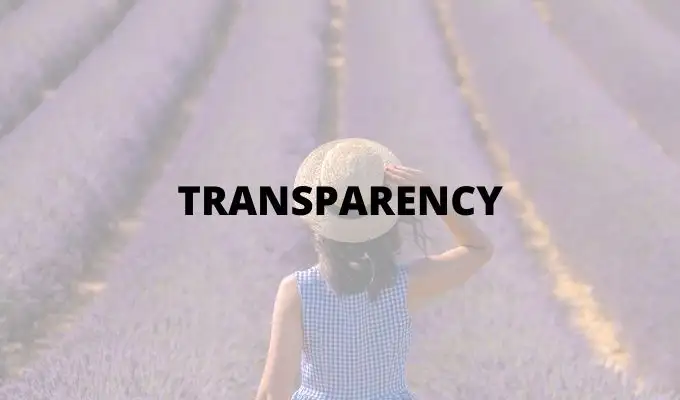
1. În Microsoft Paint 3D
Microsoft Paint este o reîmprospătare a vechiului Microsoft Paint și este inclus gratuit cu Windows 10. Puteți utiliza Paint 3D pentru nevoi simple de desen, inclusiv pentru a face o imagine transparentă.
Notă : Dacă nu vă place rezultatul imaginii, puteți utiliza Adobe Photoshop pentru a crea fundaluri transparente și imagini de straturi pentru un efect extraordinar.
- Lansați Paint 3D și apoi selectați Meniu.
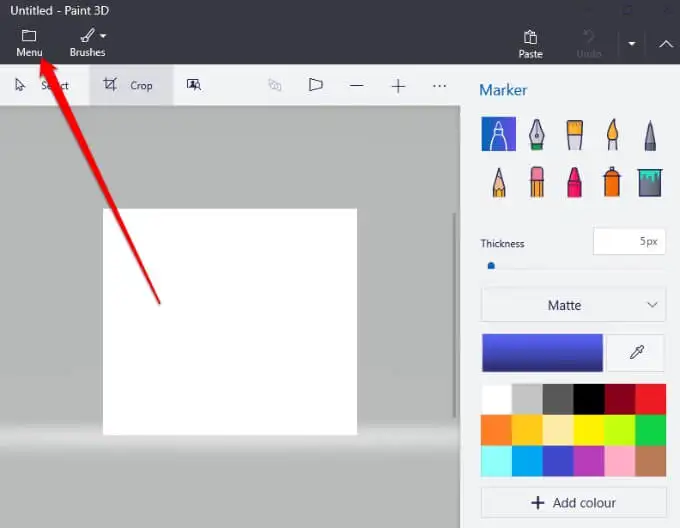
- Apoi, selectați Deschidere > Răsfoiți fișiere pentru a vă deschide imaginea.
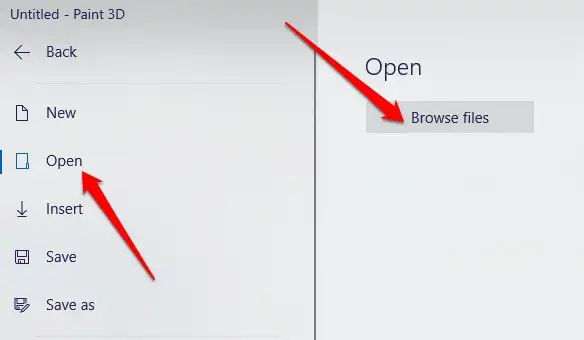
- Selectați Perii pentru a deschide bara laterală.
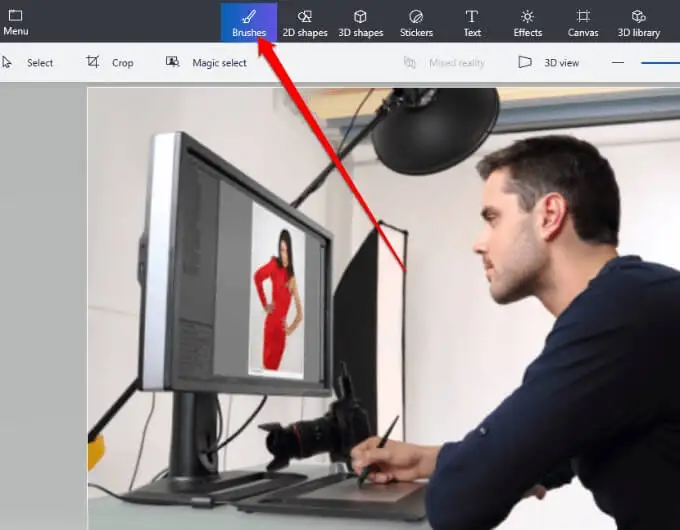
- Apoi, accesați opțiunea Opacitate din bara laterală și trageți glisorul pentru a vă ajusta la nivelul de transparență dorit.
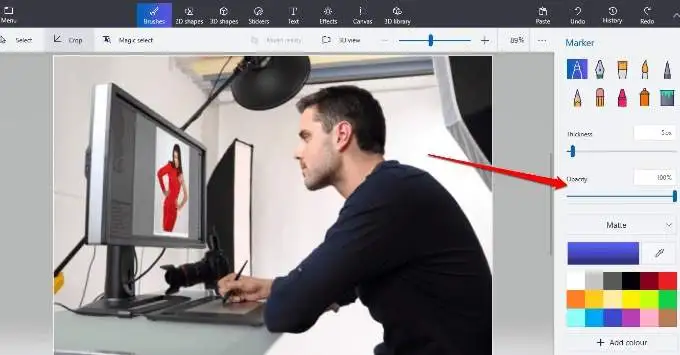
2. În Microsoft Word
Dacă utilizați Word, puteți face o imagine transparentă, dar mai întâi va trebui să desenați o formă, să o umpleți cu imaginea și apoi să reglați transparența.
- Selectați Inserare > Forme pentru a alege o formă și apoi trageți-o în document. Asigurați-vă că forma pe care o desenați este în aceleași proporții cu imaginea pe care doriți să o adăugați formei.
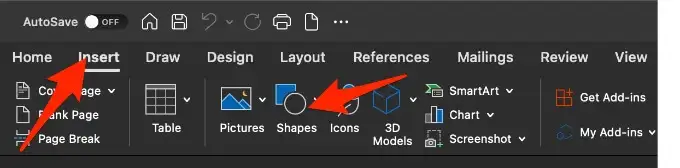
- Apoi, selectați forma și apoi selectați Format formă > Contur forme > Fără contur .
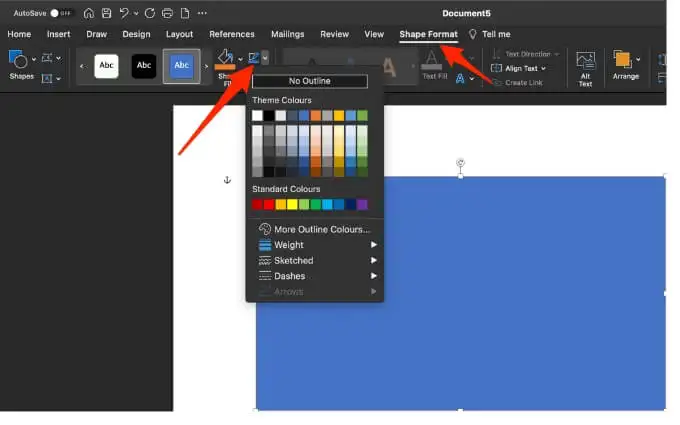
- Faceți clic dreapta pe formă și selectați Formatare formă .

- Selectați pictograma Umplere din panoul Format Forma și apoi selectați Umplere imagine sau textură .
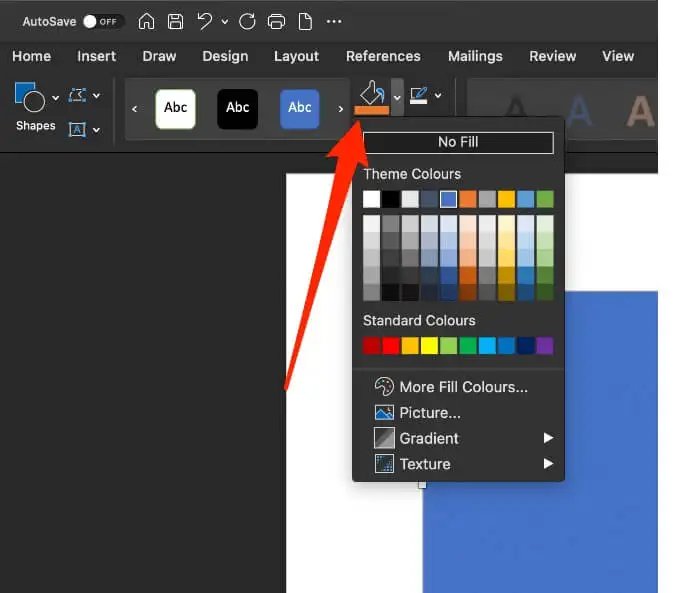
- Apoi, selectați Inserare > Imagini , selectați imaginea și apoi selectați Inserare .
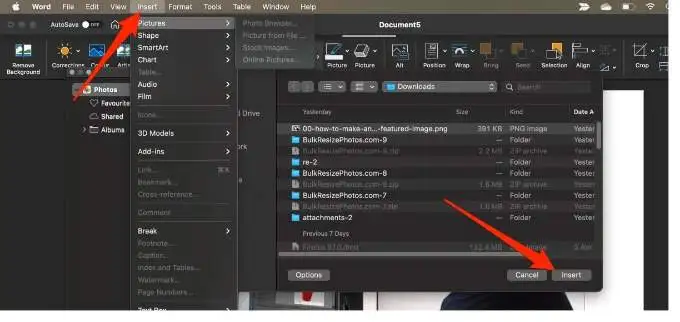
- Reglați transparența imaginii deplasând glisorul de transparență în panoul Format Shape . Alternativ, introduceți un număr între 0-100 în caseta de lângă glisor pentru a regla nivelul de transparență.
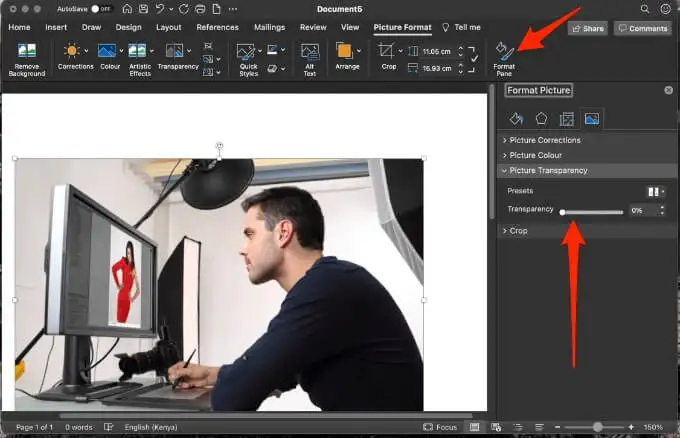
Pentru a face forma în sine transparentă, selectați Inserare > Forme , alegeți o formă și desenați-o. Faceți clic dreapta pe formă, selectați Formatare formă și apoi selectați Umplere . De aici puteți trage glisorul de transparență la gradul de transparență dorit.
Notă : nu puteți face o imagine transparentă în Office pentru web.
3. În Microsoft PowerPoint
Microsoft PowerPoint oferă câteva instrumente de bază pe care le puteți utiliza pentru a edita imagini, inclusiv capacitatea de a face o imagine transparentă.
- Deschide PowerPoint, selectează Inserare > Imagini pentru a insera imaginea.
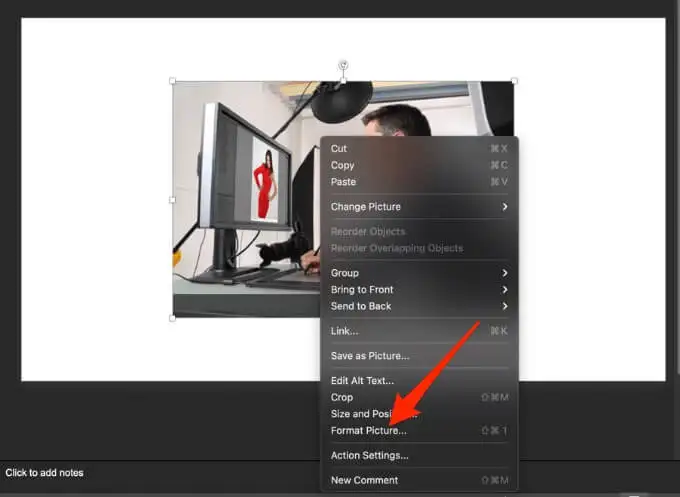
- Faceți clic dreapta pe imagine și selectați Formatare imagine .
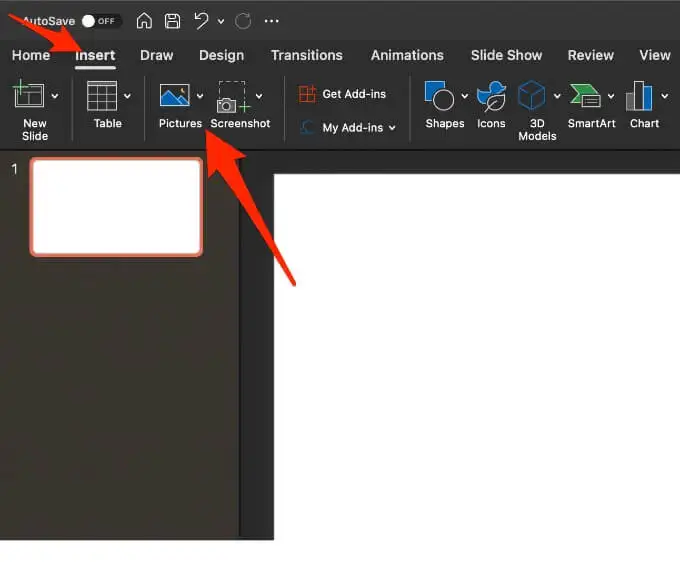
- Selectați pictograma Imagine din panoul Format Picture .
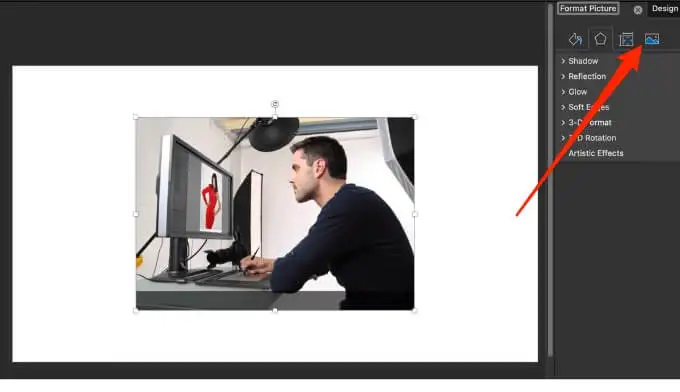
- Apoi, selectați săgeata de lângă Transparență imagine și apoi trageți glisorul de transparență pentru a regla transparența imaginii.
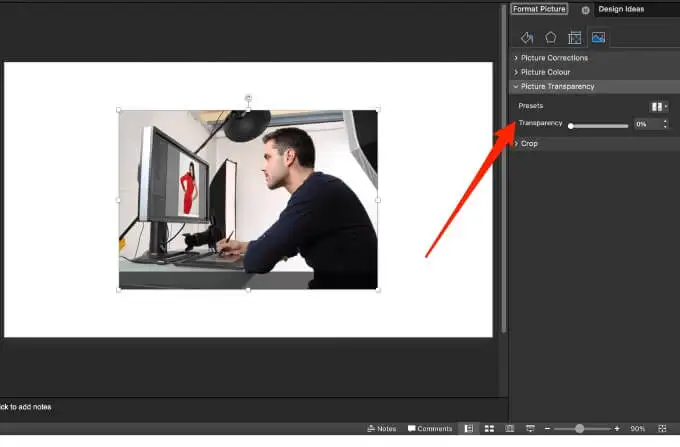
- De asemenea, puteți modifica transparența unei părți a imaginii, deschideți imaginea, selectați-o și apoi selectați Format imagine .
- Selectați Culoare în grupul Ajustare .
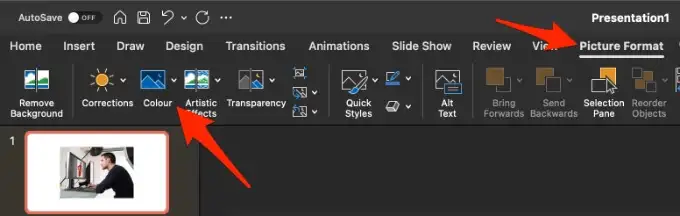
- Apoi, selectați Setare culoare transparentă și utilizați cursorul pentru a selecta culoarea din imagine.
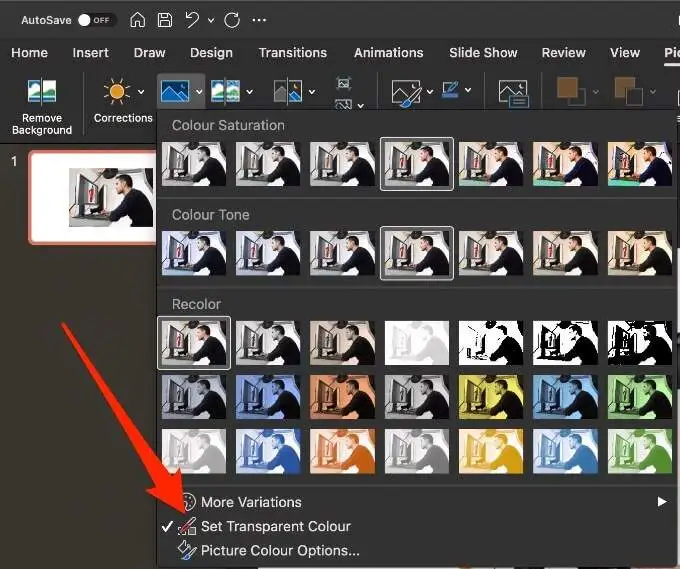
Fiecare instanță a culorii selectate din imaginea dvs. va fi acum complet transparentă și va lua culoarea fundalului diapozitivului.

4. În Microsoft Publisher
Microsoft Publisher este un program de publicare desktop similar cu Word, dar se concentrează mai mult pe aspectul și designul paginii. Faceți o imagine transparentă în Publisher pentru a fi utilizată în diferite publicații.
- Selectați imaginea pe care doriți să o utilizați, apoi selectați Instrumente imagine > Recolorați și apoi selectați Setați culoarea transparentă .
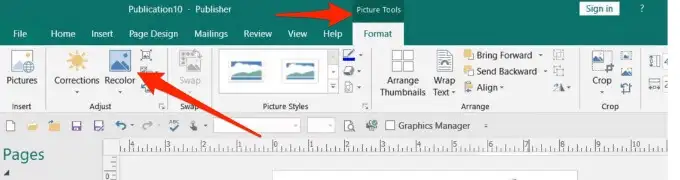
- În imaginea dvs., selectați culoarea pe care doriți să o faceți transparentă, selectați imaginea și apăsați CTRL+T .
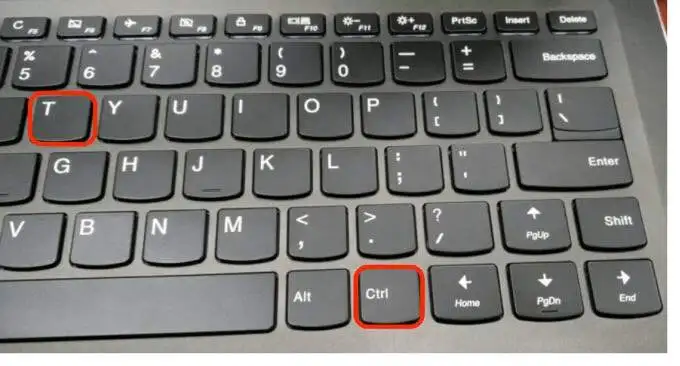
5. În Google Slides
Dacă utilizați Google Slides, puteți face o imagine transparentă dacă doriți să o adăugați deasupra altei imagini sau să plasați text deasupra acesteia.
- Selectați Inserare > Imagine pentru a deschide imaginea. Faceți clic dreapta pe el și selectați Opțiuni de format .
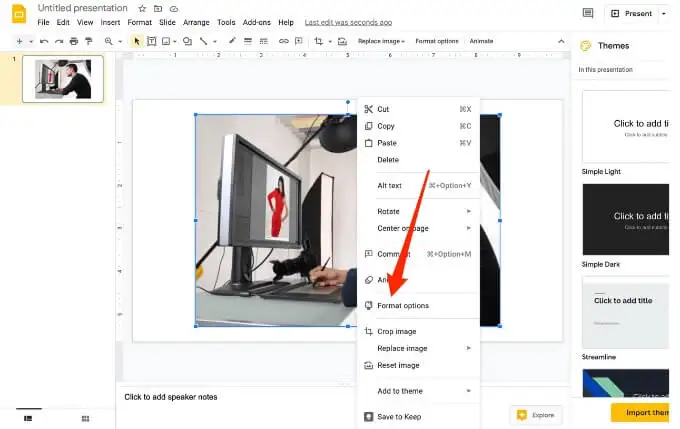
- Selectați săgeata de lângă Ajustări și apoi reglați glisorul de transparență la nivelul de opacitate dorit.
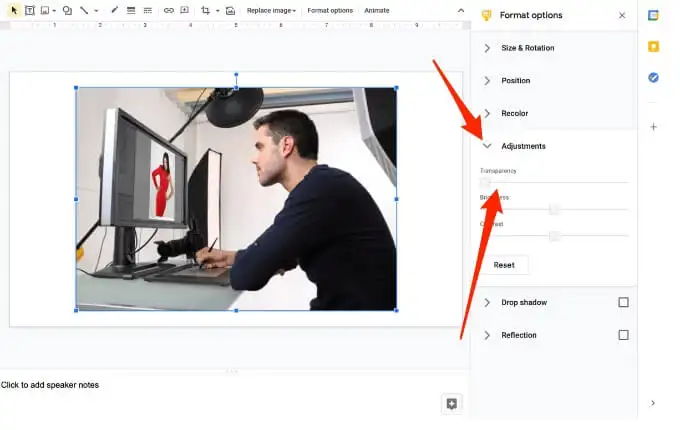
6. În Google Docs
Google Docs oferă câteva instrumente de bază care vă ajută să faceți o imagine transparentă și să o adăugați oriunde în document.
- Selectați Inserare > Imagine pentru a vă deschide imaginea. Faceți clic pe imagine și apoi selectați butonul Opțiuni imagine din bara de instrumente.
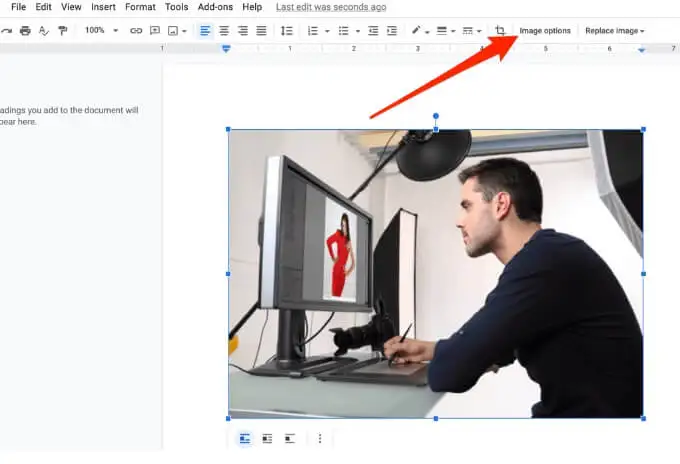
- Apoi, selectați Ajustări și apoi reglați glisorul Transparență la opacitatea dorită. După ce ați terminat, închideți coloana Opțiuni imagine.
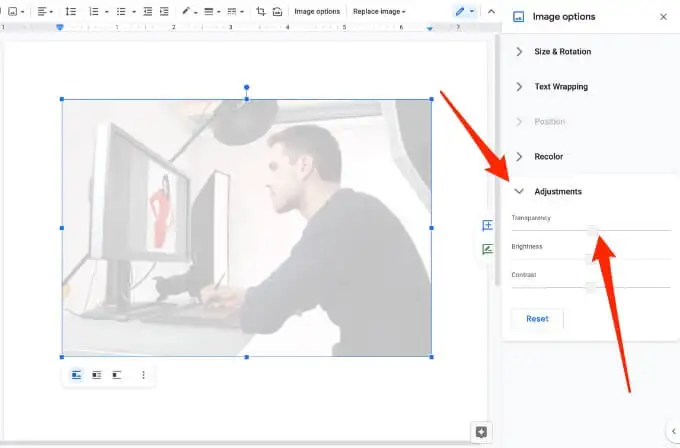
7. În Office 365 pe Windows și Mac
Dacă sunteți abonat Microsoft 365, puteți accesa și utiliza instrumentul Transparență pentru a face imaginile transparente în Office 365.
- Pe computerul cu Windows, introduceți imaginea și selectați Transparență în fila Format Instrumente imagine .
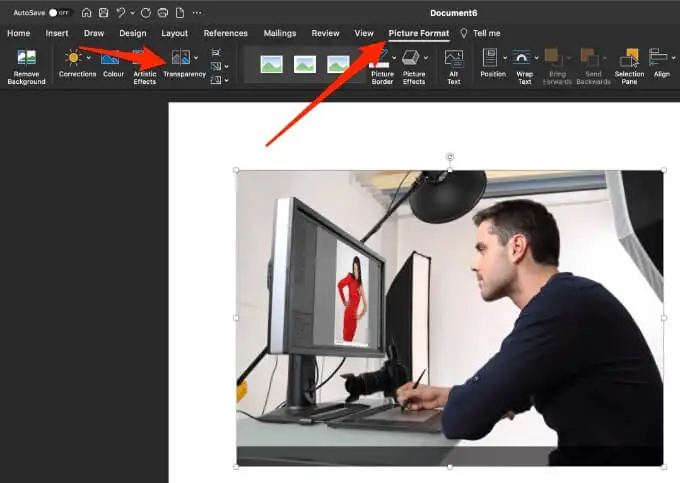
- Veți vedea opțiuni de transparență prestabilite din care puteți alege, variind de la 0 la 95 la sută.
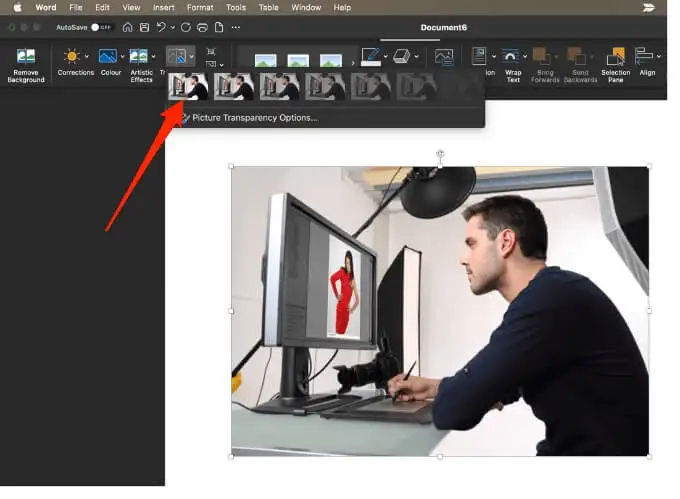
- Alternativ, puteți personaliza nivelul de transparență selectând Transparență > Opțiuni de transparență a imaginii.
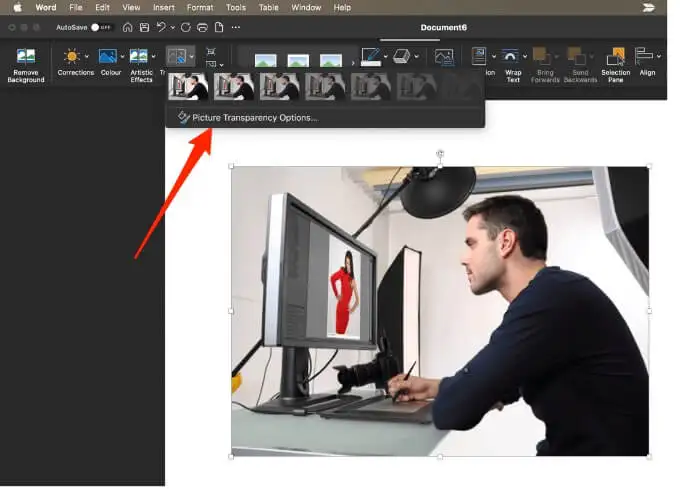
- Trageți glisorul Transparență în panoul Format imagine .
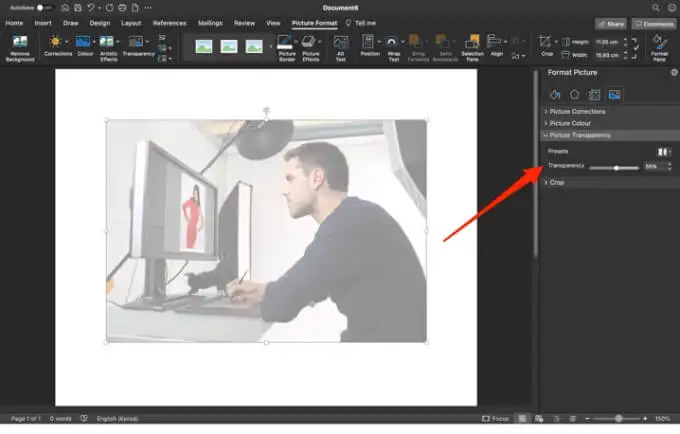
8. Faceți o imagine transparentă pe Mac
Utilizatorii Mac pot schimba transparența unui obiect sau a unei imagini în programe precum Pages, Keynote sau Numbers.
Numbers este aplicația pentru foi de calcul Apple, pe care o puteți folosi pentru a crea foi de calcul frumoase cu imagini și tabele impresionante, în timp ce Keynote este PowerPoint-ul Apple pentru a face prezentări uluitoare.
- În Pages, Keynote sau Numbers pentru Mac, deschideți documentul care conține imaginea pe care doriți să o faceți transparentă, apoi atingeți pictograma Format .
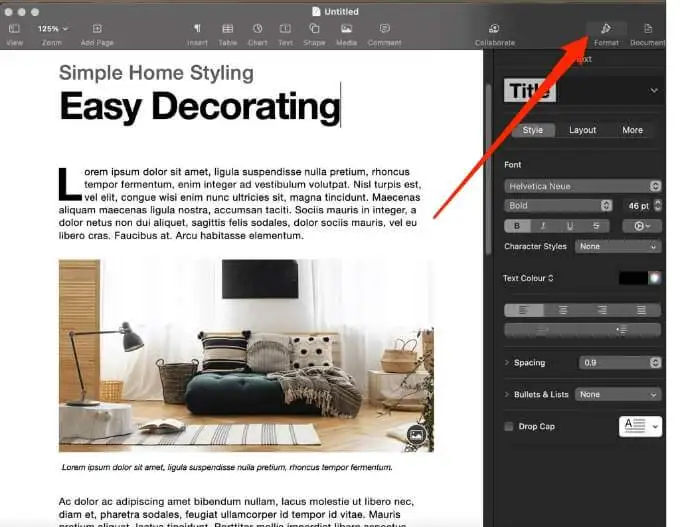
- Selectați imaginea dvs. și apoi trageți glisorul Opacitate sub fila Stil pentru a face imaginea transparentă.
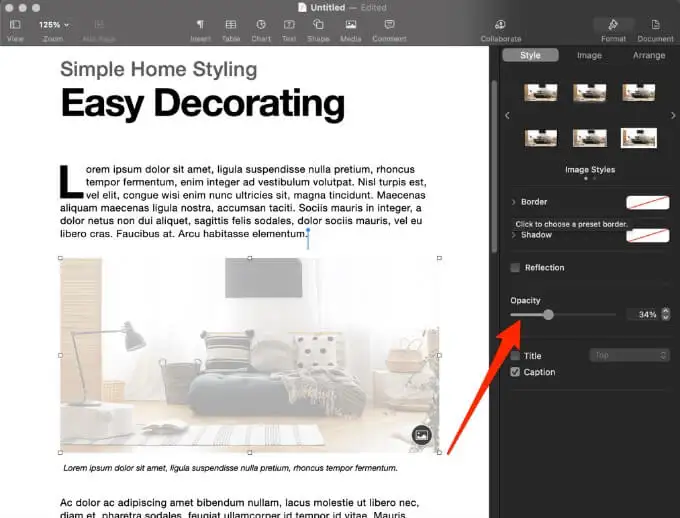
9. Utilizarea aplicațiilor de la terți
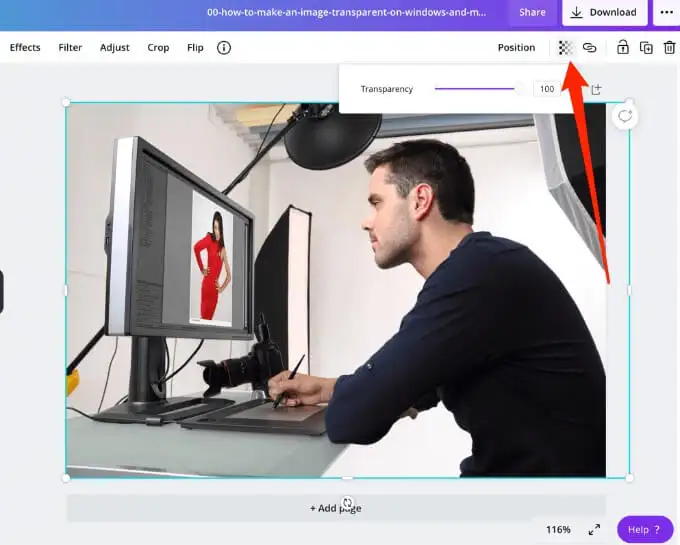
Dacă doriți doar o modalitate rapidă de a face imaginile transparente, puteți utiliza un instrument online precum PNG online. Alternativ, puteți utiliza o aplicație terță parte, cum ar fi Snagit sau Canva. Dacă preferați un program mai sofisticat, merită luat în considerare Adobe Photoshop.
Reglați cu ușurință transparența imaginii
Schimbând transparența filtrelor, straturilor sau efectelor asupra unei imagini, vă puteți asigura că mai mult (sau mai puțin) din imagine este vizibilă. Sperăm că acest ghid ușurează procesul de a face imaginile tale transparente pe Windows și Mac.
Pentru mai multe sfaturi și trucuri în fotografia digitală, consultați 7 modificări de imagine pe care le puteți face în Photoshop și cum să adăugați cu ușurință filigrane la fotografiile dvs. online înainte de a le încărca.
Lăsați un comentariu mai jos și spuneți-ne dacă acest ghid v-a fost util.
